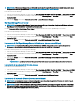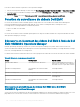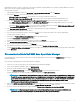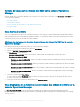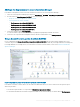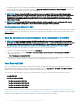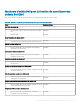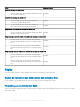Users Guide
Achage des diagrammes sur la console Operations Manager
Pour acher les diagrammes pour la fonction de surveillance de châssis sur la console Operations Manager :
1 Lancez la console Operations Manager, puis cliquez sur Surveillance > Dell EMC > Vues Diagramme Dell EMC.
2 Accédez au dossier Vues Diagramme Dell EMC pour les vues suivantes :
• Groupe de contrôleurs de gestion de châssis Dell EMC
• Vues Diagramme des châssis Dell EMC
– Vue Diagramme des châssis Dell EMC FX2
– Vue Diagramme des châssis Dell EMC M1000E
– Vue Diagramme des châssis Dell EMC MX7000
– Vue Diagramme des châssis Dell EMC VRTX
3 Sélectionnez n’importe quelle vue Diagramme.
Le volet droit ache la représentation hiérarchique et graphique du périphérique Dell EMC sélectionné.
4 Sélectionnez un composant dans le diagramme an d’en acher les détails dans le volet Achage détaillé.
Groupe de contrôleurs de gestion de châssis Dell EMC
La vue en diagramme du Groupe de contrôleurs de gestion de châssis Dell EMC ore une représentation graphique de tous les
contrôleurs de gestion de châssis Dell EMC/OpenManage Enterprise Modular (CMC/OME-M), PowerEdge MX7000, PowerEdge FX2,
PowerEdge M1000E et PowerEdge VRTX, et leur inventaire. Pour la découverte du châssis, voir la section Châssis Dell EMC dans
Operations Manager.
Figure 7. Diagramme du groupe de contrôleurs de gestion du châssis Dell EMC
Pour acher les éléments suivants, dans le cas des châssis Dell EMC CMC découverts, activez la découverte de logement qui est
désactivée par défaut :
• Le résumé des logements libres et occupés dans le Résumé des logements de châssis.
• Les informations détaillées de l'inventaire de logements modiés sur les châssis CMC qui sont reétés dans la Vue Diagramme.
Fonctions de surveillance prises en charge par Dell EMC OMIMSSC
107